Masz urządzenie z rodziny Xperia, ale nie chcesz go aktualizować do nowszej wersji Androida? Co zrobić, aby ukryć powiadomienia o aktualizacji Androida, które natrętnie się pojawiają co jakiś czas? Jest na to pewien sposób.

Powodów, dla których nie chcemy aktualizować systemu może być wiele. Niektóre urządzenia, zwłaszcza te starsze, dostają często aktualizacje, które mogą spowalniać działanie systemu lub zwiększać drenowanie baterii. W takiej sytuacji warto pozostać na starszej wersji systemu, która została oryginalnie wgrana do telefonu.
Problem pojawia się jednak w momencie, gdy telefon wykryje dostępne uaktualnienie. Co prawda w zakładce „Ustawienia > Informacje o telefonie > Aktualizacje” możemy wyłączyć w opcjach automatyczne pobieranie lub instalowanie aktualizacji, jednak nie zmienia to faktu, że i tak dalej będziemy otrzymywać co jakiś czas powiadomienie, które informuje o dostępności aktualizacji. Co więcej, powiadomienia często nie można odrzucić i trwale wyświetla się na pasku. Jak się tego pozbyć?
Tymczasowe wyłączenie powiadomienia (nie wymaga roota)
Pierwszy sposób możecie wykonać bez wprowadzania jakichkolwiek modyfikacji w swoim telefonie i – przede wszystkim – bez wykonywania roota. Polega on na wyłączeniu aplikacji Update Centre (Centrum aktualizacji), co spowoduje ukrycie powiadomienia. Nie jest to jednak trwałe rozwiązanie, gdyż za jakiś czas aplikacja znów się włączy i wyświetli komunikat. Warto jednak o tym wspomnieć, gdyż jest to metoda, która działa bez roota.
Aby to zrobić, wejdź do „Ustawienia > Aplikacje” i w zakładce ze wszystkimi aplikacjami wyszukaj pozycji o nazwie „Centrum aktualizacji”.
Wejdź w szczegóły „Centrum aktualizacji” i dotknij przycisku „Wymuś zatrzymanie” (Force Stop). Teraz możesz usunąć powiadomienie z paska powiadomień, przesuwając je w bok.
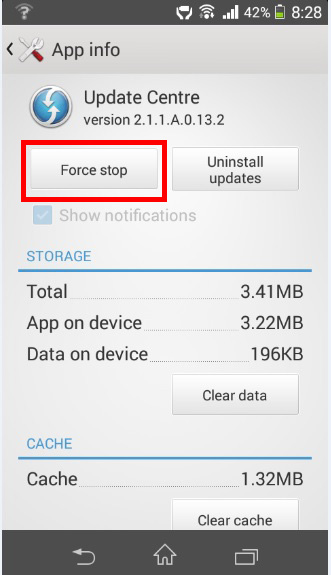
Niestety, rozwiązanie to nie jest trwałe i po jakimś czasie komunikat znowu się pojawi. Aby na stałe wyłączyć powiadomienia o aktualizacjach, należy trwale wyłączyć „Centrum aktualizacji”. Wymaga to jednak dostępu do roota, o czym piszemy w poniższym kroku.
Trwałe wyłączenie powiadomień o aktualizacjach w Xperii (wymaga roota)
Aby na trwałe wyłączyć powiadomienie i aktualizacje, należy całkowicie dezaktywować aplikację „Centrum aktualizacji”. W tym celu należy posiadać w telefonie roota, czyli uprawnienia administratora. Sposób wykonywania roota jest zależny od posiadanego modelu Xperii oraz wersji oprogramowania.
Możesz spróbować zrobić root za pomocą takich aplikacji, jak KingRoot czy Kingo Android Root, które automatycznie wykrywają model smartfona i wersje systemu, a następnie stosują odpowiednią metodę do wykonania roota. Jeśli jednak to nie zadziała, to musisz wyszukać instrukcję dla konkretnego modelu Xperii, który posiadasz.
Gdy masz już roota, to potrzebujesz teraz menedżera plików, który umożliwia przeglądanie plików systemowych. Możesz w tym celu skorzystać z aplikacji Root Explorer lub ES File Explorer, które są dostępne w Sklepie Play.
lub
Po uruchomieniu menedżera plików powinien pojawić się komunikat z zapytaniem, czy zezwolić aplikacji na dostęp do roota – wybierz „Zezwól” („Allow”). W przypadku ES File Explorer może być konieczne wysunięcie menu bocznego i zaznaczenie opcji "Root Explorer", aby uzyskać dostęp do plików systemowych.
Za pomocą swojego menedżera plików przejdź do poniższej ścieżki:
system/app
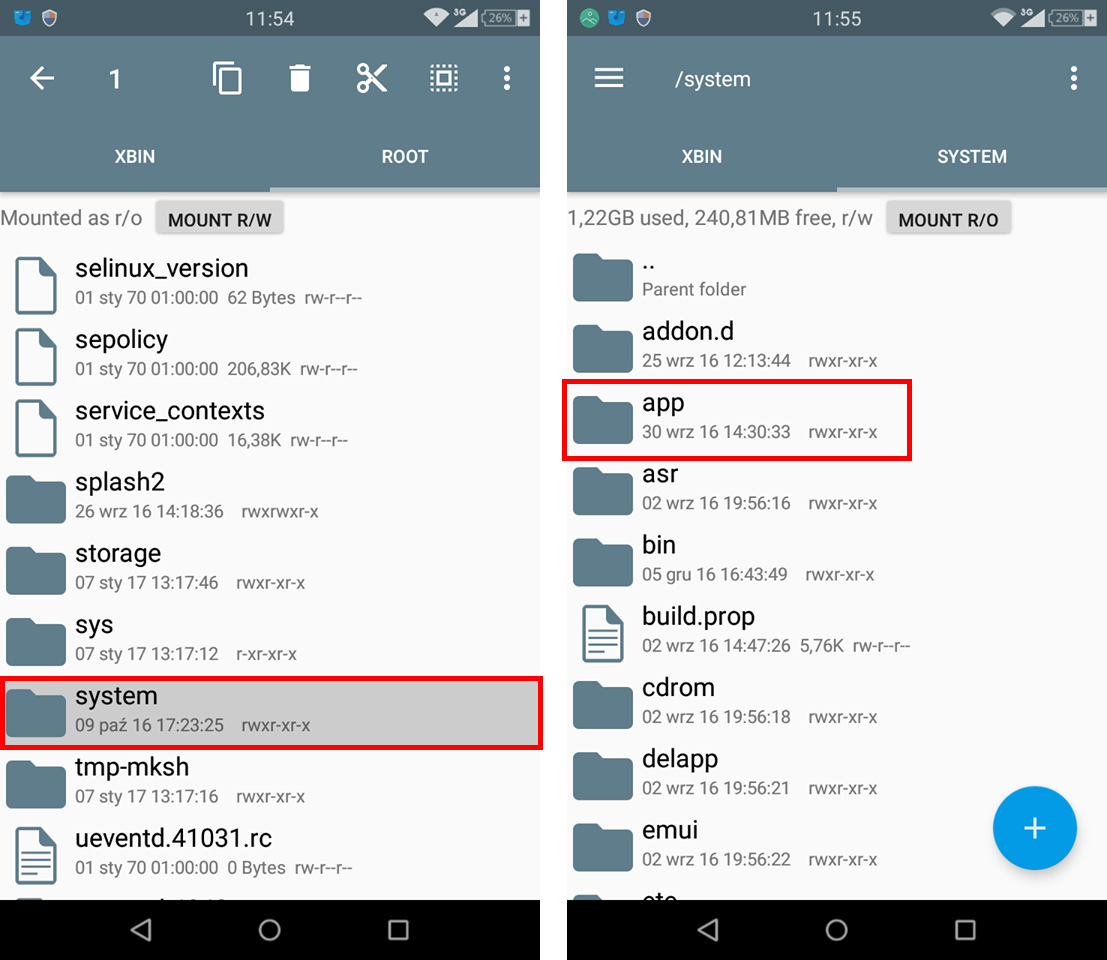
W folderze „app” znajdziesz aplikacje systemowe. Znajdź tu folder z aplikacją UpdateCenter i wejdź do niego. W środku znajdować się będzie plik UpdateCenter.apk. Musisz zmienić mu nazwę na inną, tak, aby system jej nie wykrywał.
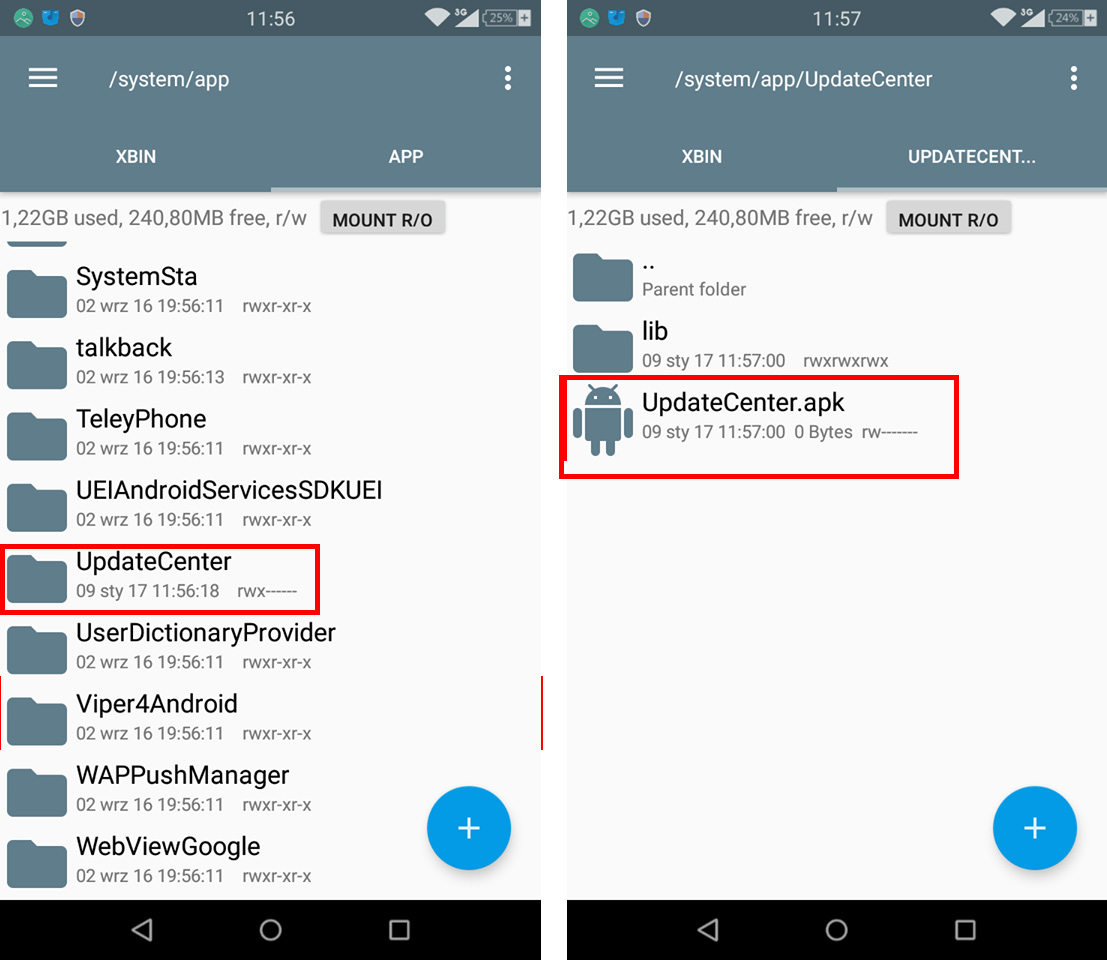
Przytrzymaj palec na pliku „UpdateCenter.apk”, a następnie z menu kontekstowego w górnym prawym rogu wybierz opcję „Rename” (Zmień nazwę). Zmień nazwę np. na „UpdateCenter2.backup”. Teraz aplikacja „Centrum aktualizacji” zostanie wyłączona i nie będzie wyświetlać powiadomień. Może być konieczne ponowne uruchomienie telefonu.
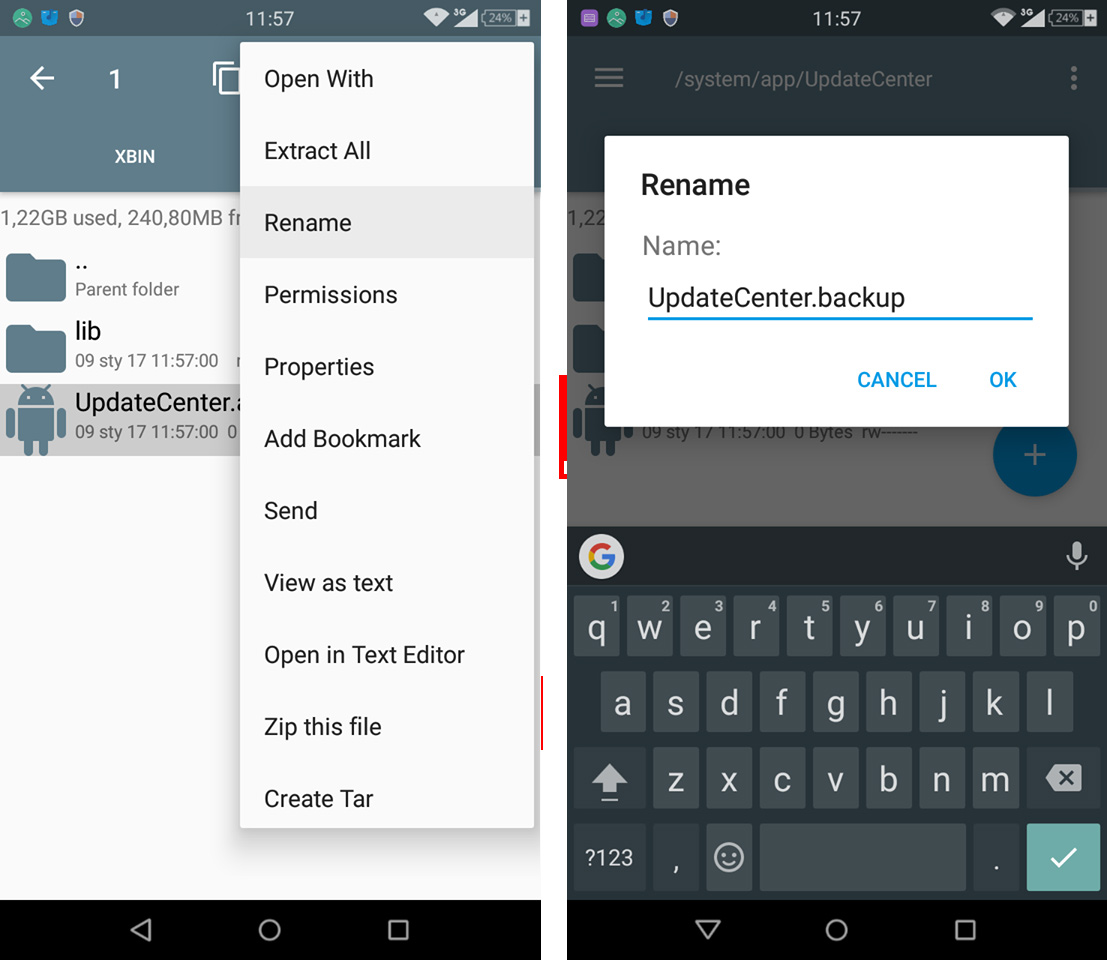
Jeżeli w przyszłości chcesz przywrócić centrum aktualizacji, to wystarczy ponownie udać się do tego pliku i zmienić mu z powrotem nazwę na „UpdateCenter.apk”.
- Łatwiejszy sposób (płatny)
Powyższą procedurę można wykonać dużo łatwiej za pomocą płatnej wersji aplikacji Titanium Backup Pro.
Titanium Backup to darmowa aplikacja, która umożliwia usuwanie aplikacji systemowych. W płatnej wersji posiada jednak dodatkową funkcję „zamrażania” aplikacji. Działa to na tej zasadzie, że aplikacja jest trwale wyłączana, ale nie jest usuwana, dzięki czemu możemy ją zawsze przywrócić. Możemy skorzystać z funkcji zamrażania do wyłączenia centrum aktualizacji.
Aby to zrobić, uruchom aplikację Titanium Backup Pro i przejdź do zakładki z listą wszystkich aplikacji (Kopia zapasowa / przywracanie). Wyszukaj tu Centrum aktualizacji (Update Centre) i dotknij tej pozycji na liście. Pojawi się nowe okienko, w którym możesz wybrać, co chcesz zrobić. Za darmo możesz zrobić kopię zapasową aplikacji i ją usunąć, ale zdecydowanie bezpieczniejsza jest płatna opcja, czyli zamrażanie.
Wybierz opcję „Zamroź”. Aplikacja zostanie zamrożona i nie będzie teraz oferować uaktualnień ani wyświetlać żadnych powiadomień. Jeśli zechcesz ją przywrócić, to wystarczy ponownie wejść do Titanium Backup Pro i wybrać opcję odmrożenia aplikacji.
